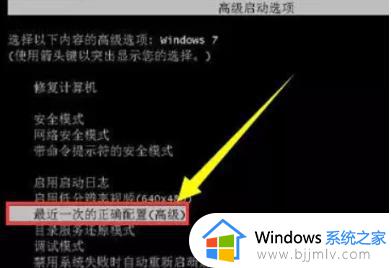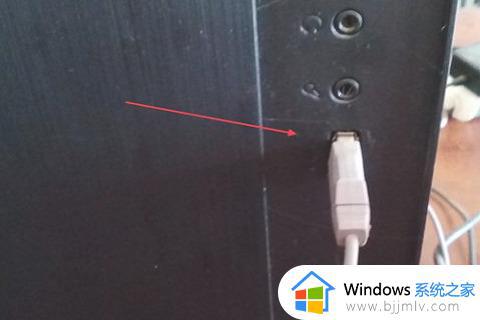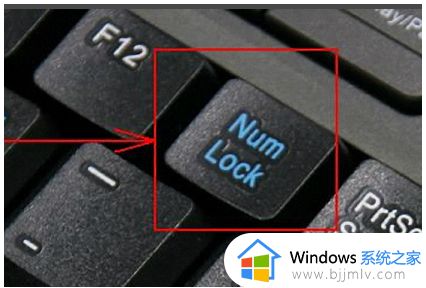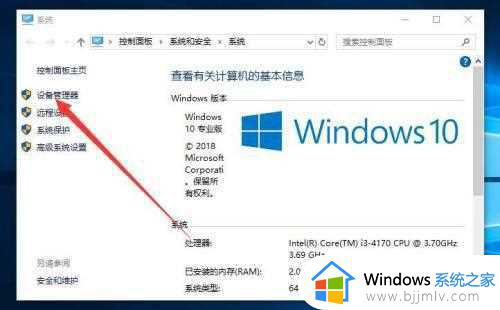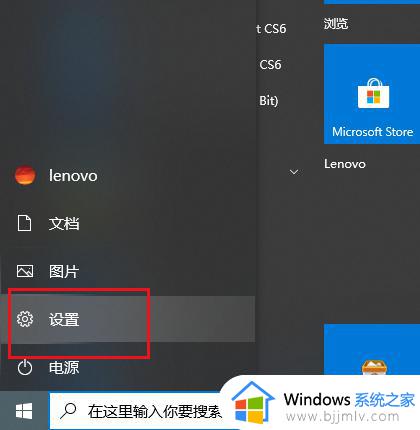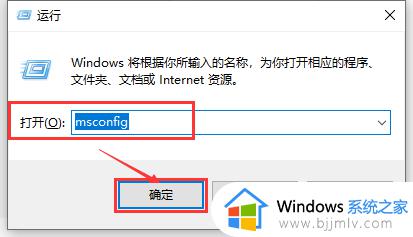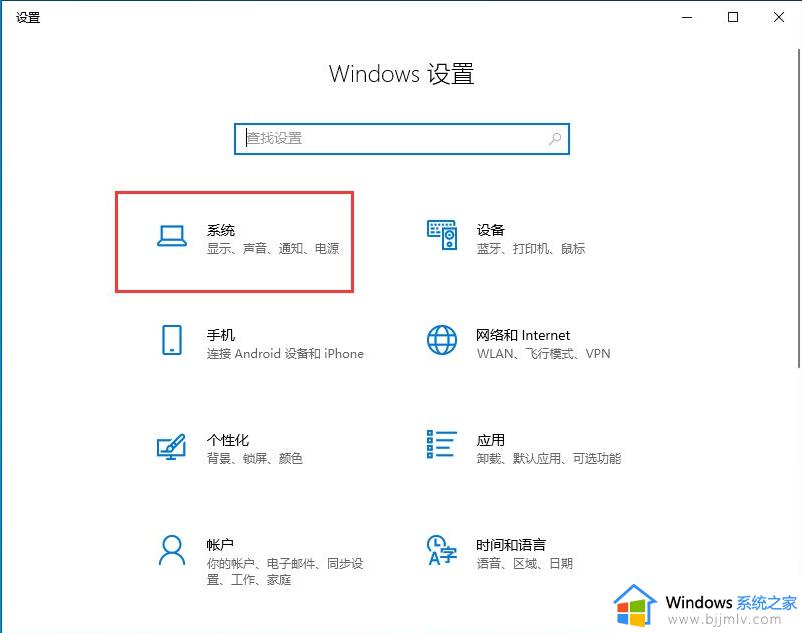win10更新后键盘全部没反应如何解决 win10升级后键盘失灵最佳解决方法
更新时间:2023-09-21 10:07:58作者:skai
在我们的日常生活和工作中,我们小伙伴在使用win10操作系统的时候难免都会遇到各种各样的问题,就比如说最近有小伙伴反馈自己的win10电脑在更新后发现了键盘全部没反应的情况,不知道怎么解决,今天小编就带着大家来看看win10升级后键盘失灵最佳解决方法,希望可以对你有帮助。
具体方法:
1、首先按win+r打开运行窗口,输入msconfig,点击确定。
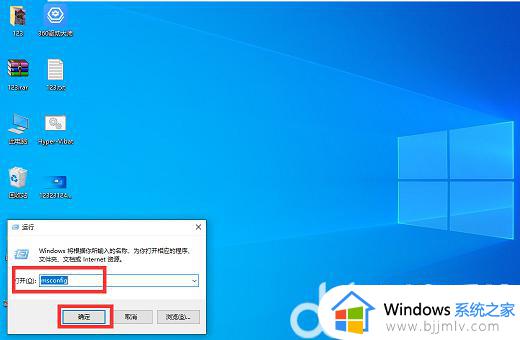
2、在弹出的窗口中,点击常规选项卡,点击有选择的启动。
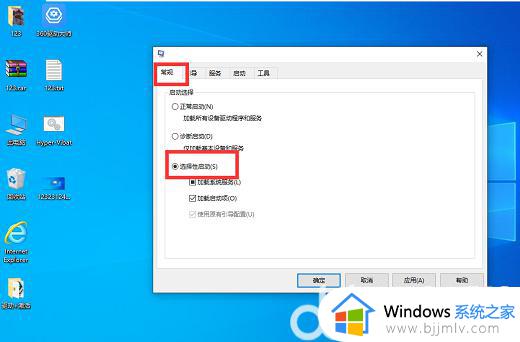
3、在下方选项中,取消勾选加载启动项。
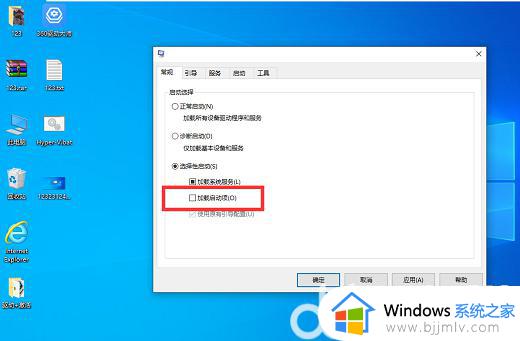
4、点击服务选项,勾选左下角的隐藏所有Microsoft后,点击全部禁用。
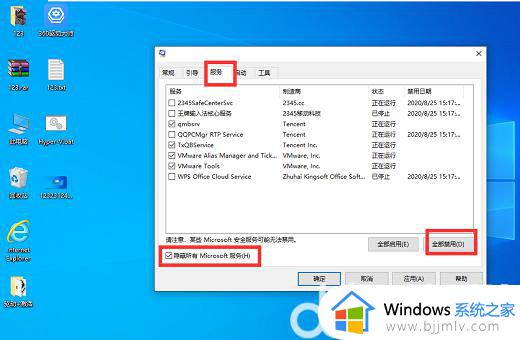
5、最后重启电脑即可。
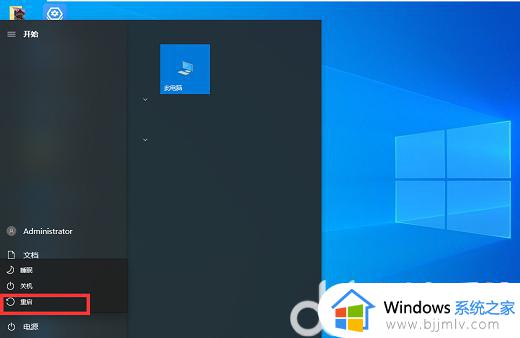
以上全部内容就是小编带给大家的win10升级后键盘失灵最佳解决方法详细内容分享啦,小伙伴们如果你们在使用win10电脑的时候遇到上述的情况的话可以参照小编的内容进行操作。